- مؤلف Abigail Brown [email protected].
- Public 2023-12-17 06:38.
- آخر تعديل 2025-01-24 12:01.
يمكنك حذف ملف دون مسحه ، ومسح محرك الأقراص دون مسحه ، وتمزيق الملف دون حذفه ، ومسح مئات الملفات دفعة واحدة … التي تم حذفها بالفعل.
مرتبك؟ لست متفاجئا! هذه المصطلحات الأربعة - المسح ، والتقطيع ، والحذف ، والمسح - قد تستخدم أحيانًا بالتبادل ، لكن لا ينبغي أن تكون كذلك.
تشير كل كلمة إلى شيء مختلف يتم إجراؤه على ملف أو مجلد أو حتى مساحة تبدو فارغة على محرك أقراص ثابت أو محرك أقراص فلاش أو أي جهاز تخزين آخر.

إليك كيف تختلف هذه المفاهيم ولماذا من المهم أن تفهم بالضبط كيف تعمل:
حذف: "أخفيني ، لكن سأكون هنا إذا كنت بحاجة لي حقًا"
كلمة حذف نستخدمها كثيرًا. يسألك زميل في العمل عما إذا كان لا يزال لديك هذا المستند على جهازك اللوحي ، وتقول "لقد حذفته" ، أو يسأل صديقك عما إذا كنت قد "حذفت" تلك الصورة له من الحفلة الليلة الماضية.
لقد تم إدخالها حتى في المعجم الشائع - أخبرني ابني ذات مرة أنه "حذف" غلاف اللثة الخاص به. أنا جاد (لقد ألقى بها بعيدًا). إنه مرادف لـ "تخلص من" لكن في الواقع ، هذا ليس صحيحًا.
إليكم الحقيقة: عندما تحذف شيئًا ما ، سواء كان ذلك على جهاز الكمبيوتر أو الهاتف الذكي أو الكاميرا الرقمية أو في أي مكان آخر ، فأنت لا تزيله من الوجود ، بل تخفيه عن نفسك. البيانات الفعلية التي تشكل كل ما قمت بحذفه لا تزال موجودة ، ولكن المساحة التي كانت تشغلها تم تمييزها الآن كمنطقة حيث يمكن لنظام التشغيل البدء في تخزين ملفات جديدة لاستبدال الملفات القديمة (أي.، فأنت تخبر نظام التشغيل أنك انتهيت من البيانات ، ويمكنه استخدام هذه المساحة لأشياء أخرى).
في الواقع ، لا يعد هذا حذفًا فعليًا عندما تقوم ، على هاتفك أو جهاز الكمبيوتر ، بإرسال شيء ما إلى مجلد "المهملات" أو "العناصر المحذوفة". في هذه الحالات ، لا يتم تمييز البيانات على أنها محذوفة بهذا المعنى ، ولكن بدلاً من ذلك يتم وضعها خارج العرض الأساسي.
على سبيل المثال ، عندما ترسل شيئًا ما إلى سلة المحذوفات في Windows ، تظل الملفات هناك إلى أجل غير مسمى حتى تقوم بحذفها "نهائيًا" عن طريق إفراغ سلة المحذوفات. توجد ميزة مماثلة في معظم الهواتف الذكية: حذف الصور ومقاطع الفيديو يضعها في مجلد خاص لا يزال يشغل مساحة ولا يحذف البيانات (على الرغم من أن معظم الأجهزة ستزيلها بعد 30 يومًا أو نحو ذلك).
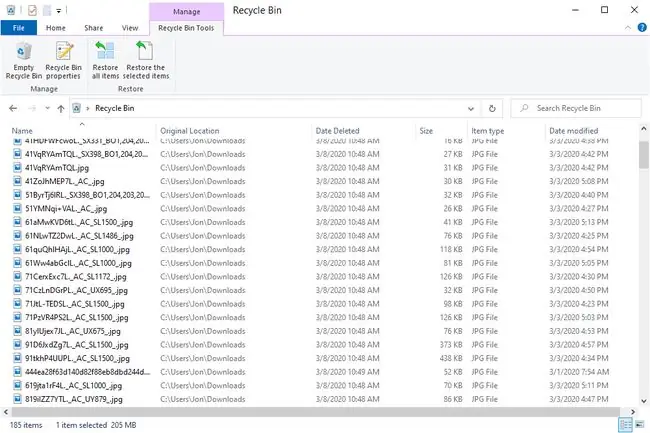
الملفات المحذوفة ، خاصة تلك التي تم حذفها مؤخرًا ، يسهل استعادتها باستخدام برامج استعادة البيانات ، التي يتوفر الكثير منها مجانًا على الإنترنت. هذه أخبار رائعة إذا كنت قد ارتكبت خطأ ، ولكن مشكلة كبيرة إذا كنت تريد حقًا أن يختفي هذا الملف.
باختصار: عندما تحذف ملفًا ، فأنت لا تمحوه ، فأنت فقط تجعل من الصعب العثور على.
إذا كنت تريد محو البيانات حقًا ، فستحتاج إلى محو البيانات بالفعل.
محو: "هل أنت متأكد؟ لن تراني مرة أخرى!"
مصطلح المسح هو ما يلاحقه معظمنا على الأرجح عندما نتخلص من الملفات أو نحاول التخلص منها. محو شيء ما ، على الأقل في عالم التكنولوجيا ، يعني أنه ذهب إلى الأبد.
هناك ثلاث طرق مقبولة بشكل عام لمسح البيانات: مسحها أو فركها باستخدام برنامج خاص مصمم للقيام بذلك ، أو تعطيل المجال المغناطيسي لأي شيء يخزن البيانات ، أو تدمير الجهاز فعليًا.
ما لم تكن ترغب أبدًا في استخدام محرك الأقراص الثابتة أو بطاقة الذاكرة أو محرك أقراص فلاش أو أي شيء آخر مرة أخرى ، فإن الطريقة الأولى لمسح البيانات أو تنظيفها هي ما تريد القيام به.
باختصار: عندما تمسح ملفًا ، فإنك تجعل من المستحيل استعادته.
من نواح كثيرة ، يعد مسح البيانات وتنقيتها طرقًا متطابقة لمسح البيانات. الفرق الرئيسي بين الاثنين هو نطاق المسح …
مسح: "أنا ذاهب إلى محو كل شيء"
عندما تمسح قرصًا صلبًا أو أي جهاز تخزين آخر ، فإنك تمسح كل ما هو موجود عليه حاليًا ، وأي شيء قمت بحذفه مسبقًا قد يظل موجودًا.
غالبًا ما يشار إلى البرامج التي يمكنها مسح محركات الأقراص بالكامل على أنها برامج تدمير البيانات. إنهم يعملون عن طريق الكتابة فوق كل جزء قابل للقسمة من محرك الأقراص ، سواء تم استخدامه أو غير ذلك ، عبر إحدى طرق تنقية البيانات العديدة.
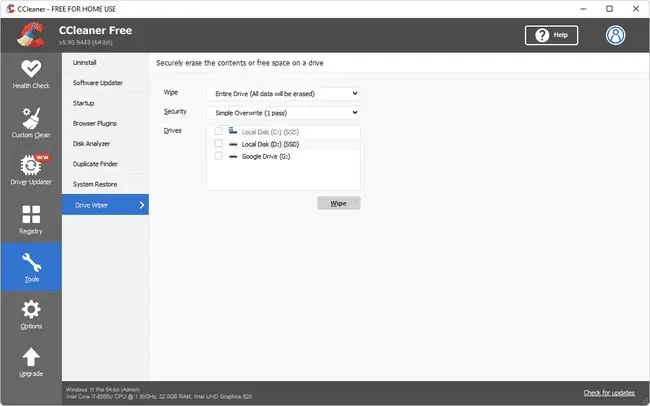
باختصار: عندما تمسح محرك أقراص ، فإنك تمسح كل شيء عليه بشكل كامل ودائم.
نظرًا لأن المسح يمسح كل شيء على محرك الأقراص ، فعادة ما يكون شيئًا تفعله بجهاز تخزين بمجرد الانتهاء منه أو عندما تريد البدء من جديد.
اطلع على البرنامج التعليمي الخاص بكيفية مسح محرك الأقراص الثابتة للحصول على إرشادات تفصيلية كاملة لهذه العملية ، وهو أمر نوصيك بفعله قبل بيع جهاز الكمبيوتر أو محرك الأقراص الثابتة أو التخلي عنه.
أجاد: "سأقوم بمحو هذا ، وهذا فقط"
عند تمزيق جزء من البيانات ، عادة ملف أو مجلد واحد أو أكثر ، فإنك تمسح كل ما حددته ، وتلك العناصر فقط.
تمزيق الملفات الفردية ، مثل مسح محركات الأقراص بالكامل ، يمحو البيانات عن طريق الكتابة فوق المساحة بنمط من 1 و 0. البرامج التي تقوم بذلك تسمى برامج تمزيق الملفات ، وهناك العديد من البرامج المجانية المتاحة.
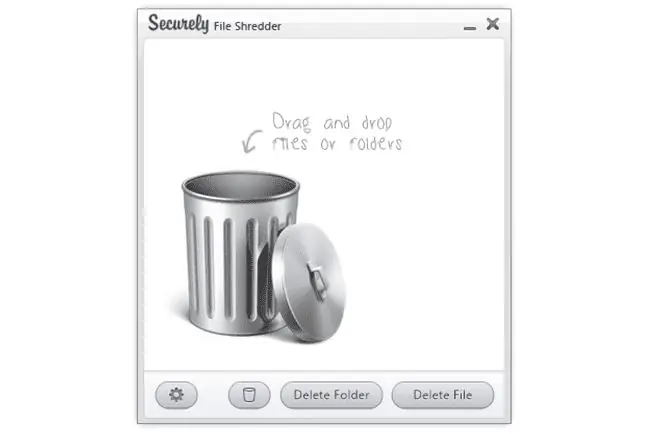
باختصار: عند تمزيق الملفات ، تقوم بمسحها بشكل كامل ودائم.
نظرًا لأن التمزيق هو شيء يمكنك القيام به وقتما تشاء ، فعلى مجموعة صغيرة من الملفات ، غالبًا ما يتم تثبيت أدوات تقطيع الملفات واستخدامها بشكل منتظم كطريقة لمحو كل ما تريد حذفه بطريقة أخرى.في بعض الأحيان ، لتسهيل استخدامها ، قد يجلس البرنامج مباشرة على سطح المكتب الخاص بك بحيث يبدأ أي شيء تسحبه إليه على الفور في التقطيع.
ماذا عن التنسيق؟ هل يقوم بحذف البيانات أو مسحها؟
إذا سبق لك تنسيق محرك أقراص من قبل ، فقد يكون لديك انطباع بأنه طريقة واحدة لمحو محرك الأقراص حقًا. قد يكون هذا هو الانطباع الصحيح وقد لا يكون كذلك.
في أي إصدار من Windows ، يعد التنسيق السريع دائمًا طريقة رائعة لحذف - وليس محو - الملفات الموجودة على محرك الأقراص. هذا جزء من السبب في أنها سريعة جدًا!
في نظام التشغيل Windows XP ، فإن عملية التنسيق ، بغض النظر عن كيفية القيام بذلك ، هي مجرد حذف لمحرك الأقراص بالكامل. السبب في أن التنسيق العادي يستغرق وقتًا طويلاً لأنه يتحقق من محرك الأقراص بحثًا عن المشكلات.
في أنظمة التشغيل Windows 11 ، و Windows 10 ، و Windows 8 ، و Windows 7 ، و Windows Vista ، يقوم التنسيق العادي (غير السريع) تلقائيًا بإجراء تمريرة واحدة ، والكتابة الصفرية فوق البيانات - وهي عملية مسح بسيطة للغاية ، و ربما على ما يرام إلا إذا كنت تعمل في وكالة الأمن القومي.راجع كيفية تهيئة محرك الأقراص الثابتة للحصول على برنامج تعليمي كامل إذا كنت ترغب في السير في هذا الطريق.






